แก้ไขซอฟต์แวร์ Adobe ที่คุณใช้ไม่ใช่ข้อผิดพลาดของแท้
เผยแพร่แล้ว: 2021-02-15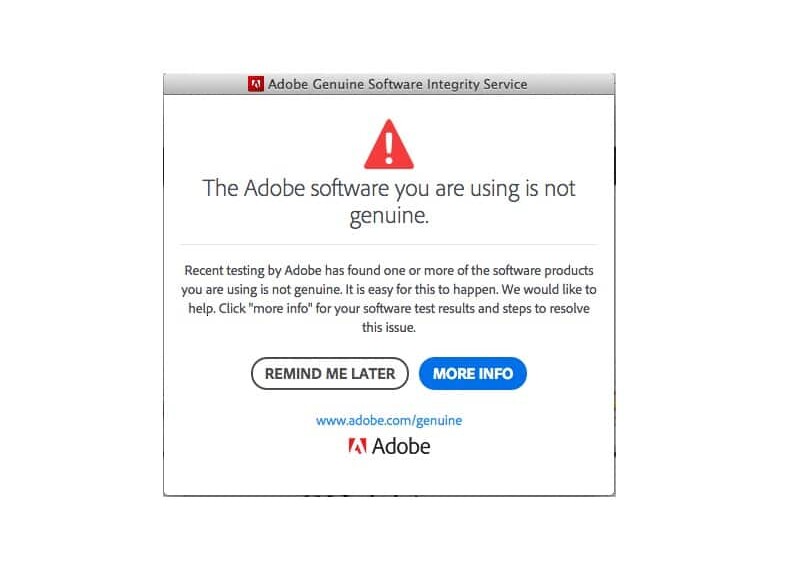
แอพพลิเคชั่นมัลติมีเดียและความคิดสร้างสรรค์ที่หลากหลายของ Adobe เป็นตัวเลือกหลักสำหรับคนส่วนใหญ่ในช่วงหลายปีที่ผ่านมา แอปพลิเคชัน Adobe ที่ได้รับความนิยมมากที่สุด ได้แก่ Photoshop สำหรับการแก้ไขและปรับแต่งภาพ, Premiere Pro สำหรับการตัดต่อวิดีโอ, Illustrator เพื่อสร้างกราฟิกแบบเวกเตอร์, Adobe Flash เป็นต้น ชุดโปรแกรม Adobe มีมากกว่า 50 แอปพลิเคชันและได้รับการพิสูจน์แล้วว่าเป็นโซลูชันแบบครบวงจรสำหรับทุกคน ความคิดสร้างสรรค์ที่มีความพร้อมใช้งานบนทั้ง macOS และ Windows (บางตัวมีให้ใช้งานบนแพลตฟอร์มมือถือด้วย) พร้อมกับการผสานรวมระหว่างโปรแกรมทั้งหมดในตระกูลได้อย่างง่ายดาย ในปี 2560 มีการสมัครสมาชิก Adobe Creative Cloud ที่ใช้งานอยู่มากกว่า 12 ล้านครั้ง จำนวนจะสูงขึ้นมากถ้าไม่ใช่เพราะการละเมิดลิขสิทธิ์แอปพลิเคชัน
เช่นเดียวกับแอปพลิเคชันที่ต้องชำระเงิน โปรแกรมของ Adobe ก็ถูกลอกเลียนแบบและใช้อย่างผิดกฎหมายทั่วโลก เพื่อยุติการละเมิดลิขสิทธิ์โปรแกรม Adobe ได้รวมบริการ Adobe Genuine Software Integrity ไว้ในแอปพลิเคชันของตน บริการจะตรวจสอบความถูกต้องของแอปพลิเคชัน Adobe ที่ติดตั้งเป็นระยะ และหากหลักฐานเกี่ยวกับการละเมิดลิขสิทธิ์ การปลอมแปลงไฟล์โปรแกรม ใบอนุญาต/รหัสซีเรียลที่ผิดกฎหมายถูกตรวจพบ ข้อความ 'ซอฟต์แวร์ Adobe ที่คุณใช้ไม่ใช่ของแท้' จะถูกส่งต่อไปยังผู้ใช้และบริษัท ได้รับแจ้งเกี่ยวกับสำเนาปลอมที่ไม่ได้ใช้ ข้อความแสดงข้อผิดพลาดจะยังคงทำงานอยู่เบื้องหน้า และป้องกันผู้ใช้จากการใช้แอปพลิเคชันอย่างเหมาะสม นอกจากผู้ใช้ปลอมแล้ว หลายคนยังพบข้อผิดพลาดกับสำเนาโปรแกรม Adobe อย่างเป็นทางการ การติดตั้งที่ไม่เหมาะสม ไฟล์ระบบ/บริการที่เสียหาย ปัญหาเกี่ยวกับไฟล์ Adobe updater ฯลฯ อาจเป็นสาเหตุของข้อผิดพลาด
ในบทความนี้ เราได้อธิบายวิธีการหลายวิธีในการแก้ไขข้อผิดพลาด ' ซอฟต์แวร์ Adobe ที่คุณใช้ไม่ใช่ของแท้ ' และเพื่อให้คุณกลับไปสร้างผลงานชิ้นเอก
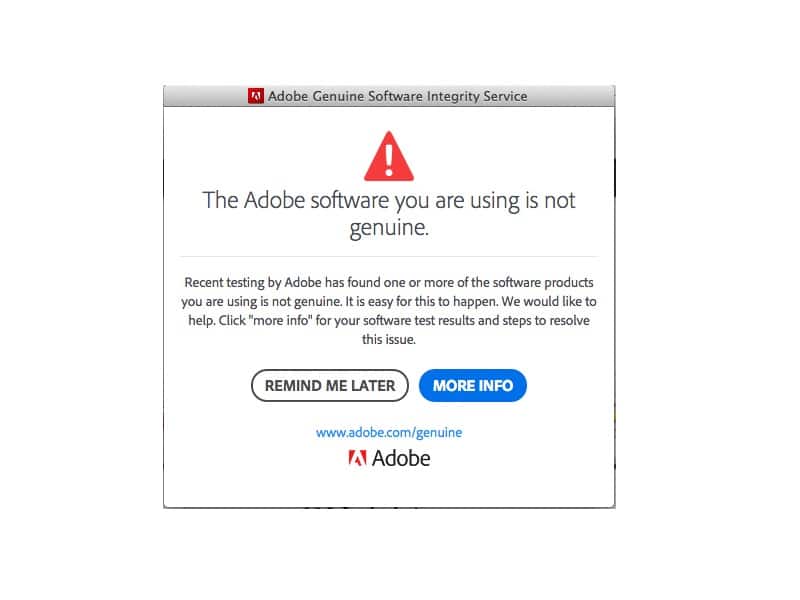
สารบัญ
- 4 วิธีในการแก้ไขซอฟต์แวร์ Adobe ที่คุณใช้ไม่ใช่ข้อผิดพลาดของแท้
- วิธีที่ 1: ยุติ Adobe Genuine Software Integrity Service
- วิธีที่ 2: ลบ Adobe Genuine Software Integrity Process และโฟลเดอร์ AdobeGCIClient
- วิธีที่ 3: ลบบริการ AAMUpdater
- วิธีที่ 4: ติดตั้งซอฟต์แวร์ Adobe ใหม่
4 วิธีในการแก้ไขซอฟต์แวร์ Adobe ที่คุณใช้ไม่ใช่ข้อผิดพลาดของแท้
ข้อผิดพลาด 'ซอฟต์แวร์ Adobe ที่คุณใช้ไม่ใช่ของแท้' นั้นแก้ไขได้ง่าย ประการแรก ผู้ใช้จะต้องตรวจสอบให้แน่ใจว่าแอปพลิเคชั่นที่ติดตั้งนั้นเป็นของแท้และไม่ได้ใช้สำเนาที่ละเมิดลิขสิทธิ์ หากต้องการตรวจสอบความถูกต้องของแอปพลิเคชัน ให้ไปที่เว็บไซต์อย่างเป็นทางการของ Adobe และป้อนผลิตภัณฑ์/รหัสซีเรียล หากเว็บไซต์แจ้งว่ารหัสซีเรียลไม่ถูกต้อง ให้ถอนการติดตั้งแอปพลิเคชั่นทันทีเนื่องจากไม่ใช่ของแท้ อีกวิธีหนึ่งคือตรวจสอบแหล่งที่มาที่ดาวน์โหลดไฟล์การติดตั้ง สำเนาโปรแกรม Adobe ของแท้มีให้ใช้งานบน เว็บไซต์ทางการ เท่านั้น ดังนั้น หากคุณได้รับสำเนาของคุณจากเว็บไซต์บุคคลที่สาม เป็นไปได้ว่าสำเนานั้นถูกละเมิดลิขสิทธิ์ ติดต่อตัวแทนจำหน่ายสำหรับข้อมูลเพิ่มเติม
หากแอปพลิเคชัน Adobe เป็นของแท้ ผู้ใช้สามารถลองลบบริการที่อาจเป็นผู้ร้ายทั้งสองบริการ ได้แก่ บริการ Adobe Genuine Software Integrity และบริการ Adobe Updater Startup Utility พร้อมกับไฟล์ปฏิบัติการ สุดท้าย หากไม่ได้ผล ผู้ใช้จะต้องติดตั้งแอปพลิเคชัน Adobe ที่ผิดพลาดใหม่ทั้งหมด
วิธีที่ 1: ยุติ Adobe Genuine Software Integrity Service
ดังที่กล่าวไว้ก่อนหน้านี้ โปรแกรม Adobe รวมบริการ Genuine Software Integrity ซึ่งตรวจสอบความถูกต้องของโปรแกรมเป็นประจำ การยกเลิกอินสแตนซ์ทั้งหมดของบริการดังกล่าวจากตัวจัดการงานจะทำให้คุณสามารถข้ามการตรวจสอบและเรียกใช้แอปพลิเคชัน Adobe โดยไม่พบข้อผิดพลาด คุณสามารถก้าวไปข้างหน้าและลบโฟลเดอร์ที่มีไฟล์ปฏิบัติการของกระบวนการ Genuine Software Integrity
1. คลิกขวาที่ทาสก์บาร์และเลือก ตัวจัดการงาน จากเมนูตัวเลือกที่ตามมา คุณยังสามารถใช้ปุ่มลัด Ctrl + Shift + Esc เพื่อเปิดแอปพลิเคชันได้อีกด้วย
2. คลิกที่ รายละเอียดเพิ่มเติม เพื่อขยายตัวจัดการงาน
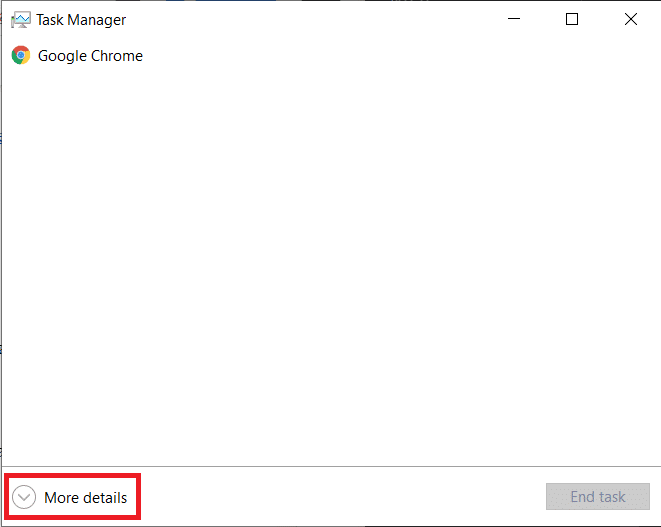
3. บนแท็บ กระบวนการ ค้นหากระบวนการ Adobe Genuine Software Integrity (หากกระบวนการเรียงตามตัวอักษร กระบวนการที่จำเป็นจะเป็นกระบวนการแรกภายใต้กระบวนการพื้นหลัง)
4. ก่อนสิ้นสุดกระบวนการ ให้ คลิกขวา และ เลือก Open File Location จดเส้นทางโฟลเดอร์ (สำหรับผู้ใช้ส่วนใหญ่ - C:\Program Files (x86)\Common Files\Adobe\AdobeGCClient ) หรือเปิดหน้าต่าง Explorer ทิ้งไว้ในพื้นหลัง
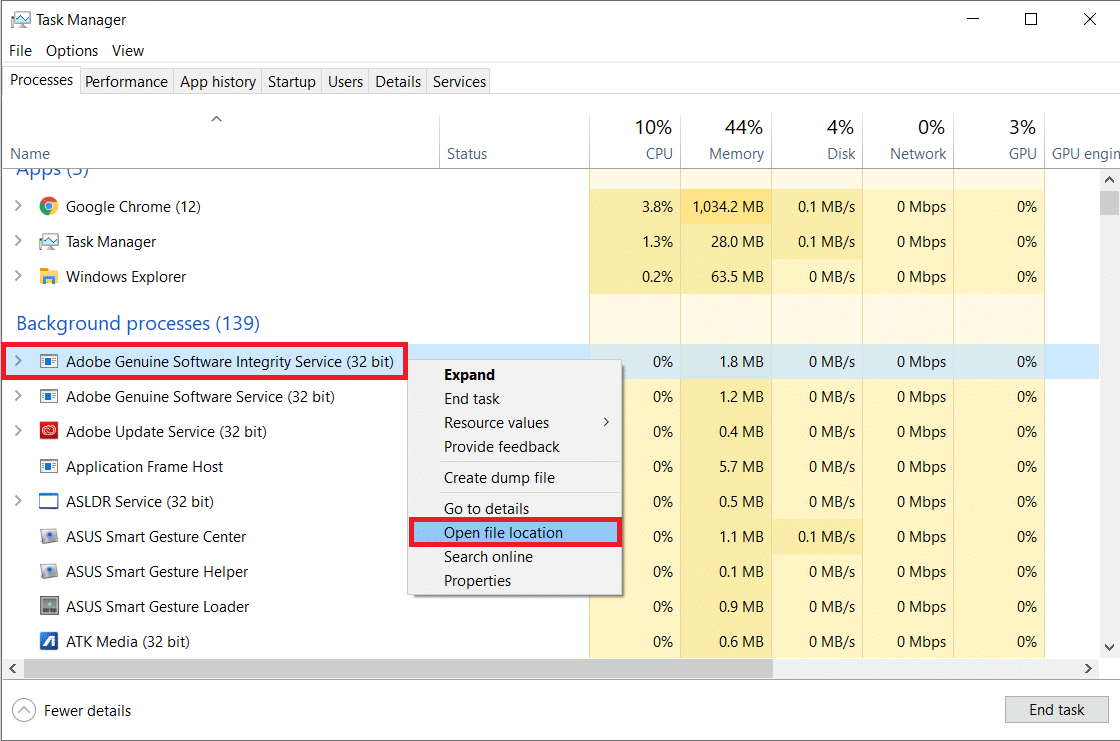
5. กดปุ่ม alt + tab เพื่อสลับกลับไปที่หน้าต่าง Task Manager เลือกกระบวนการ แล้วคลิกปุ่ม End task ที่มุมล่างขวา
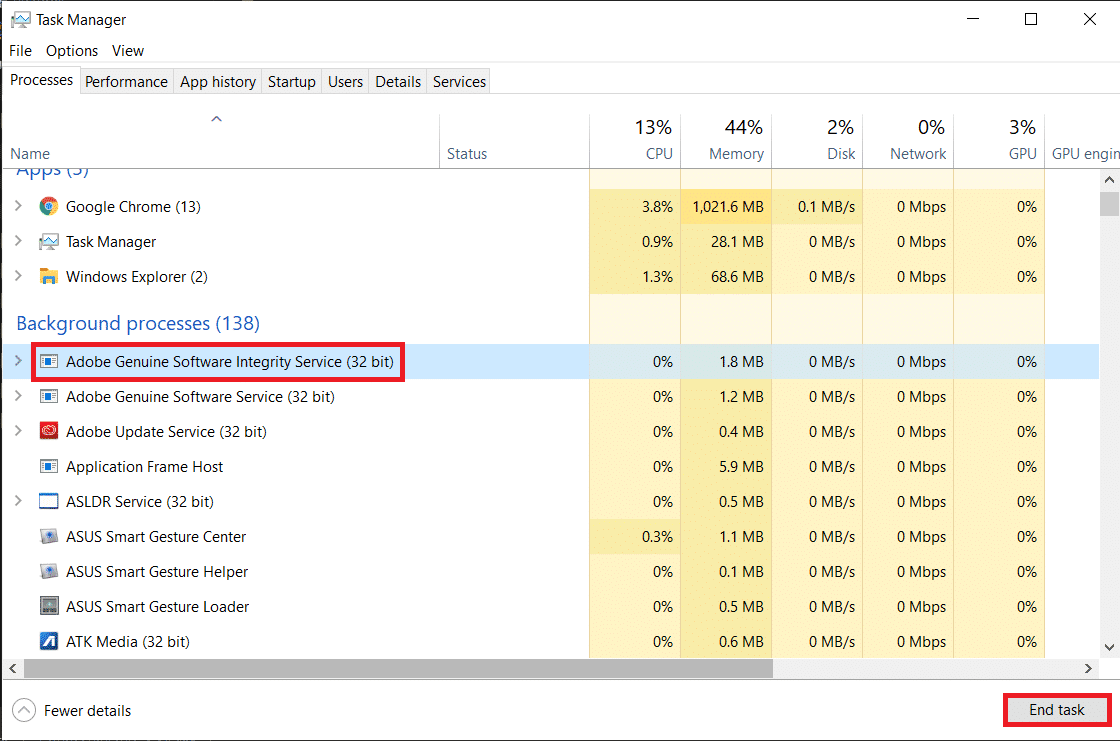
6. ลบโฟลเดอร์ AdobeGCIClient ที่ เปิดในขั้นตอนที่ 4 (คุณยังสามารถเปลี่ยนชื่อโฟลเดอร์แทนการลบทั้งหมดได้) รีสตาร์ท คอมพิวเตอร์และตรวจสอบว่าปัญหายังคงมีอยู่หรือไม่
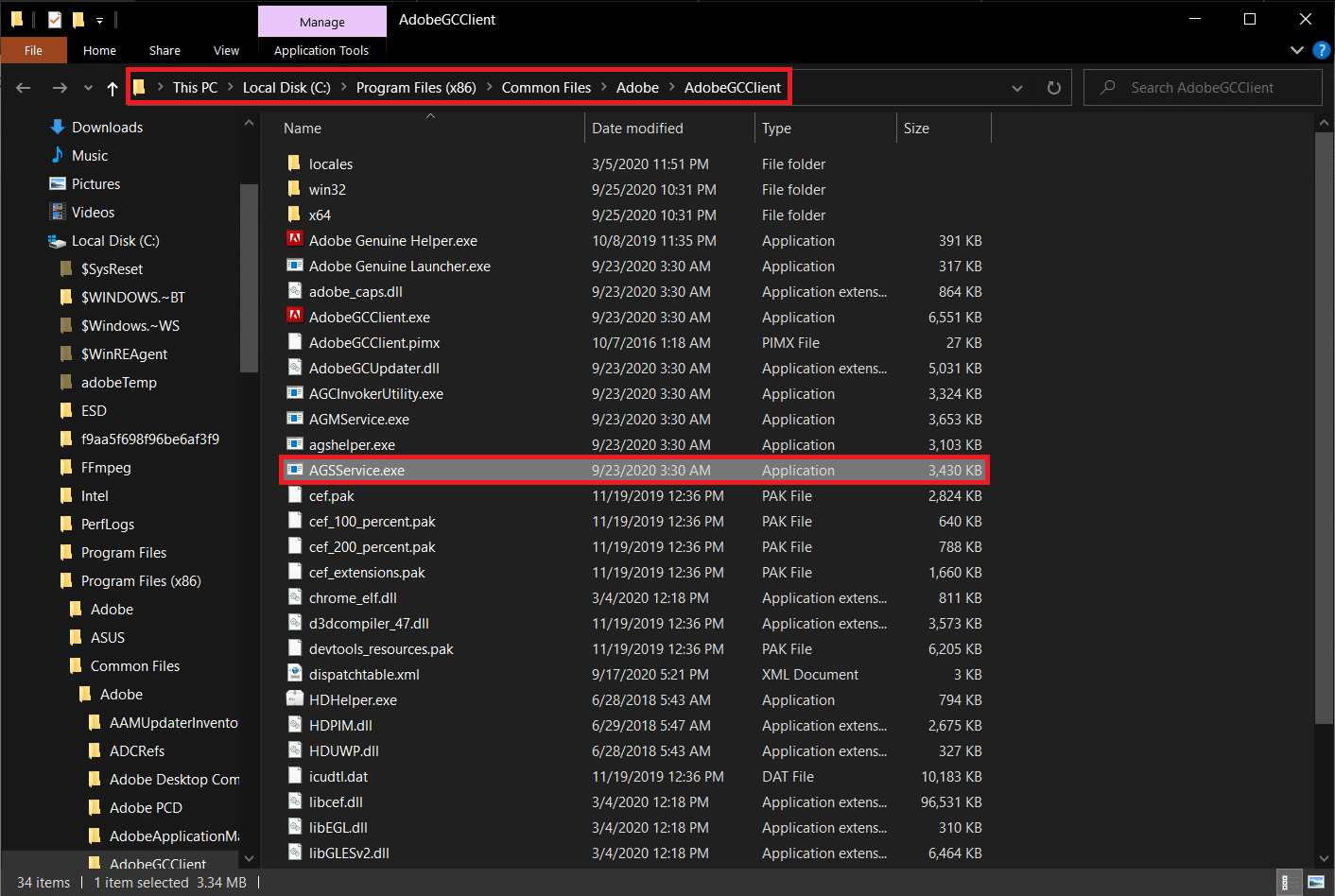
วิธีที่ 2: ลบ Adobe Genuine Software Integrity Process และโฟลเดอร์ AdobeGCIClient
วิธีแก้ปัญหาข้างต้นควรแก้ไข ข้อผิดพลาด ไม่ใช่ของแท้ สำหรับผู้ใช้ส่วนใหญ่ แม้ว่าจะไม่ได้ผลสำหรับคุณ ให้ลองลบบริการและโฟลเดอร์โดยใช้หน้าต่างพร้อมรับคำสั่งที่ยกระดับสิทธิ์ระดับผู้ดูแลระบบ วิธีนี้ช่วยให้แน่ใจว่าการลบกระบวนการ Adobe Genuine Software Integrity ออกอย่างสมบูรณ์

1. พิมพ์ Command Prompt ในแถบค้นหา แล้วเลือก Run As Administrator จากแผงด้านขวา คลิกที่ ใช่ ในป๊อปอัปการควบคุมบัญชีผู้ใช้ที่มาถึง
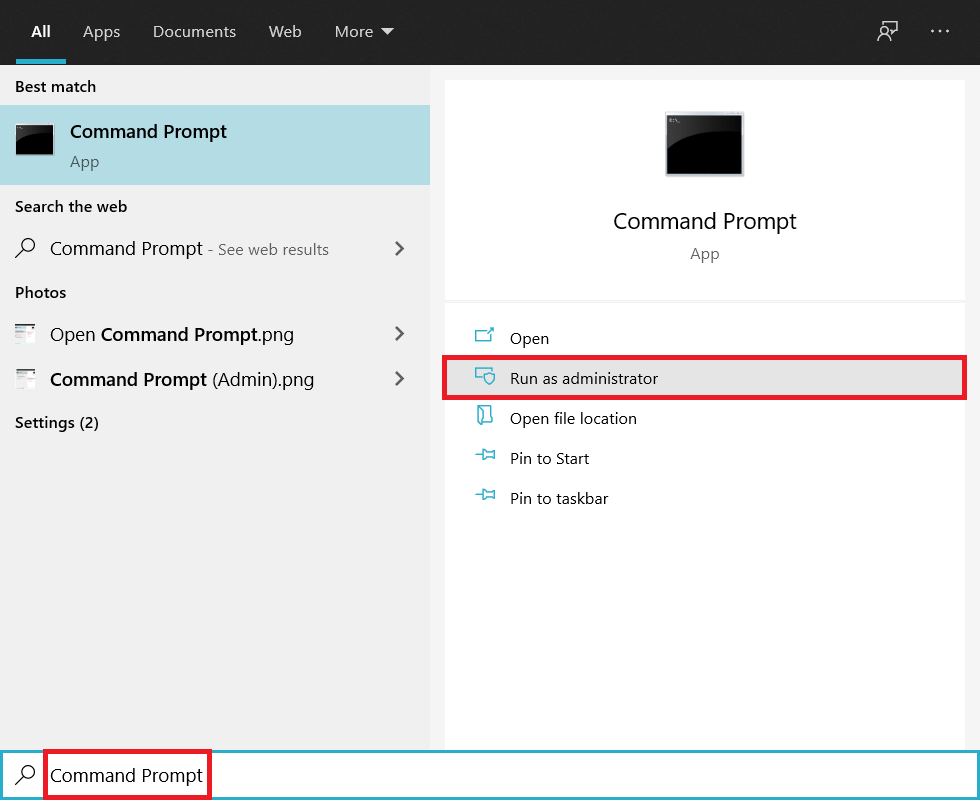
2. หากต้องการลบบริการ ให้พิมพ์ sc delete AGSService อย่างระมัดระวัง แล้วกด Enter เพื่อดำเนินการ
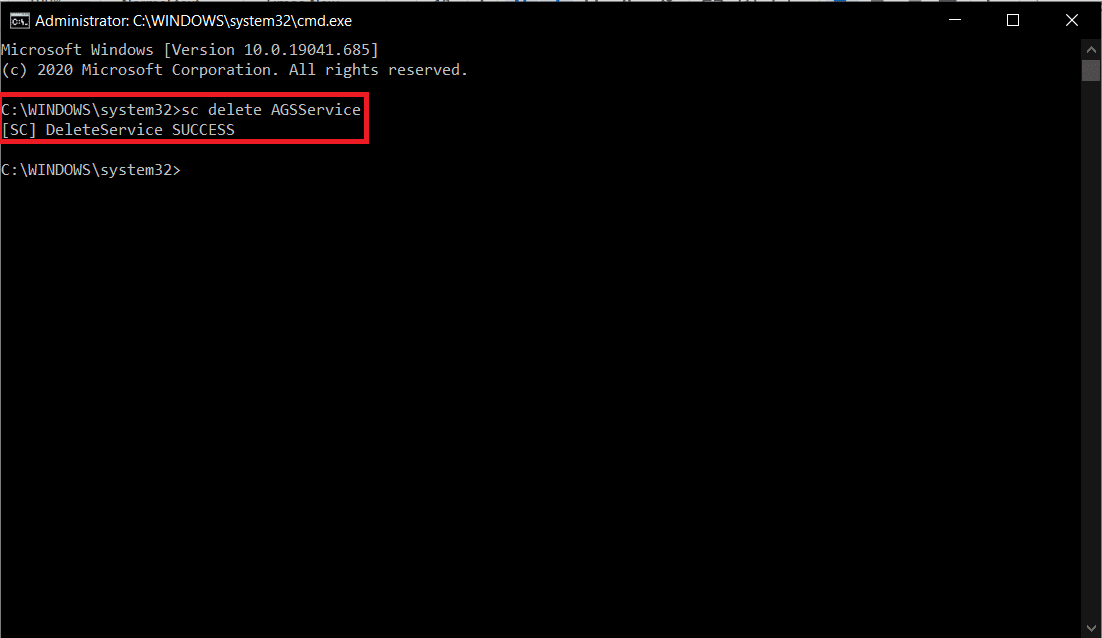
3. ต่อไป เราจะทำการลบโฟลเดอร์ กล่าวคือ โฟลเดอร์ AdobeGCIClient ที่มีไฟล์บริการ โฟลเดอร์ตั้งอยู่ที่ ' C:\Program Files (x86)\Common Files\Adobe\AdobeGCClient ' มุ่งหน้าไปตามเส้นทางที่กล่าวถึง เลือกโฟลเดอร์ แล้ว กดปุ่ม ลบ
อ่านเพิ่มเติม: แก้ไขไม่สามารถพิมพ์ไฟล์ PDF จาก Adobe Reader
วิธีที่ 3: ลบบริการ AAMUpdater
นอกจากบริการ Genuine Software Integrity แล้ว บริการอัปเดตที่เรียกว่า ' Adobe Updater Startup Utility ' ยังเริ่มทำงานโดยอัตโนมัติเมื่อผู้ใช้บู๊ตบนคอมพิวเตอร์ เห็นได้ชัดว่าบริการจะตรวจสอบการอัปเดตซอฟต์แวร์ใหม่ที่มี ดาวน์โหลดและติดตั้งโดยอัตโนมัติ บริการ AAMUpdater ที่เสียหาย/เสียหายสามารถแจ้ง ข้อผิดพลาด ที่ ไม่ใช่ของแท้ ได้ ในการแก้ไข เพียงลบไฟล์บริการและลบออกจากแอปพลิเคชัน Task Scheduler
1. เปิด Windows File Explorer โดยดับเบิลคลิกที่ไอคอนทางลัดและมุ่งหน้าไปตามเส้นทางต่อไปนี้ C:\Program Files (x86)\Common Files\Adobe\OOBE\ PDApp \UWA ลบโฟลเดอร์ UWA
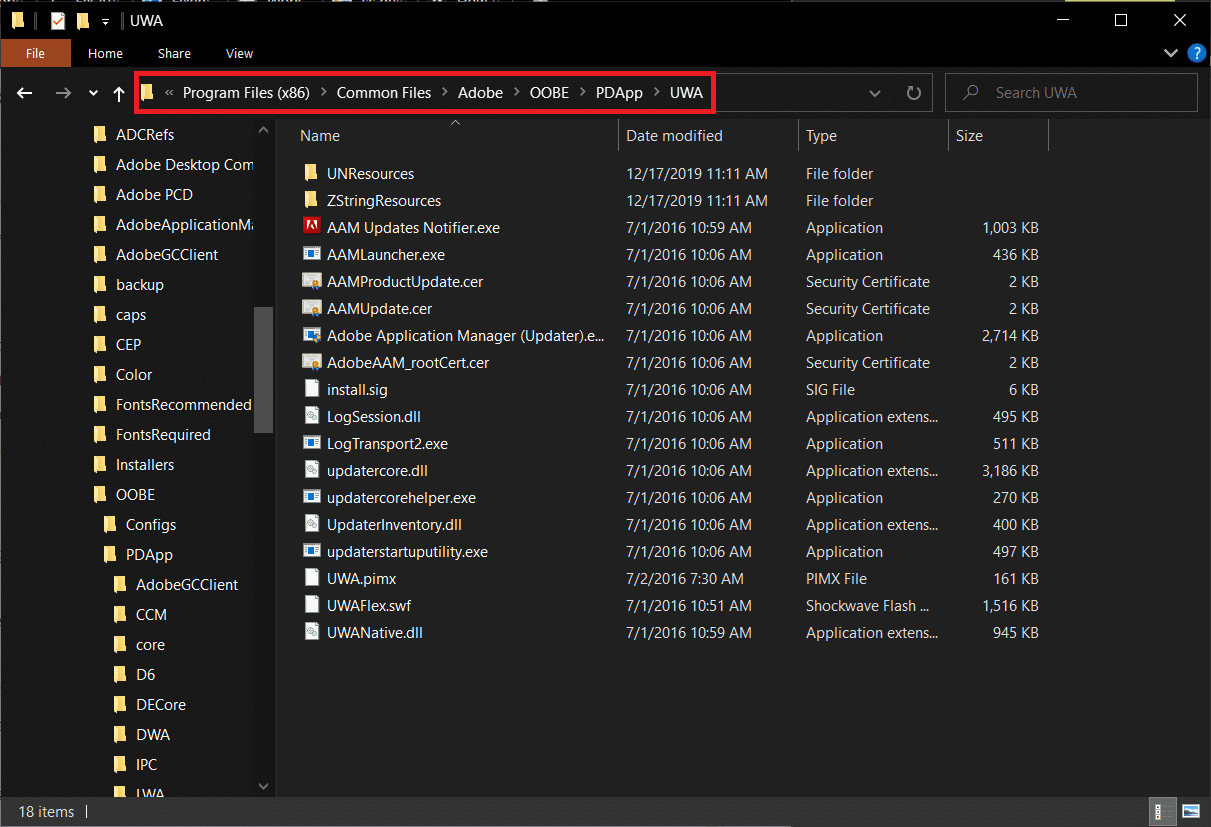
2. เปิด หน้าต่างพร้อมรับคำสั่ง อีกครั้งในฐานะ ผู้ดูแล ระบบ
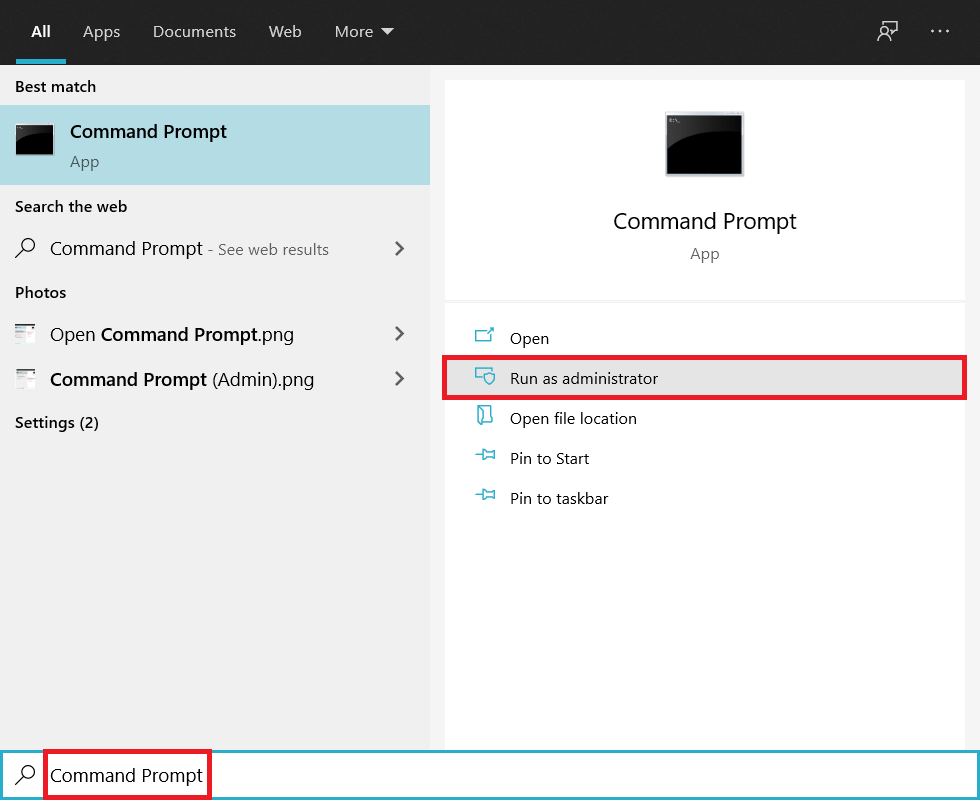
3. ดำเนินการ คำสั่ง sc ลบ AAMUpdater
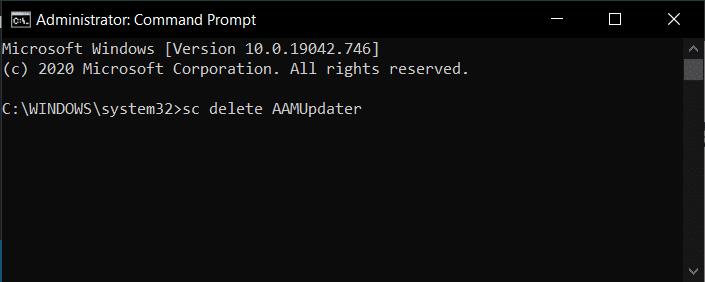
4. ตามที่กล่าวไว้ก่อนหน้านี้ เราควรลบงาน AAMUpdater จาก Task Scheduler ด้วย เพียงค้นหา Task Scheduler ใน เมนู Start แล้วกด Enter เพื่อเปิด
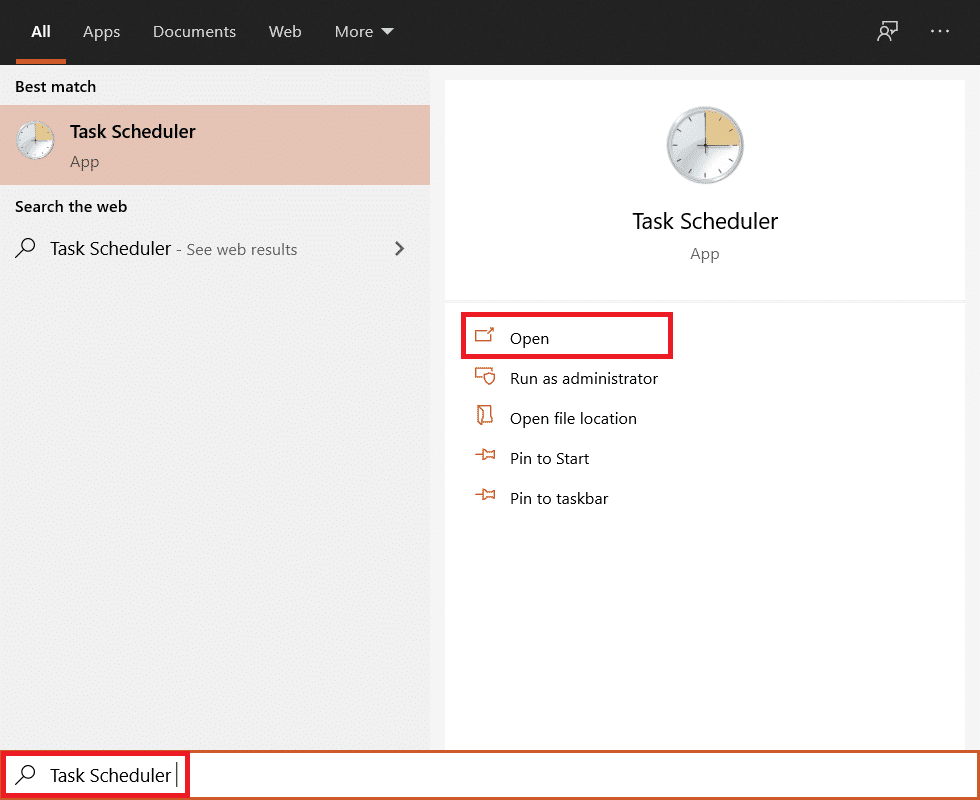
5. ขยายรายการ Active Tasks และค้นหา งาน AdobeAAMUpdater เมื่อพบแล้วให้ ดับเบิลคลิก ที่มัน
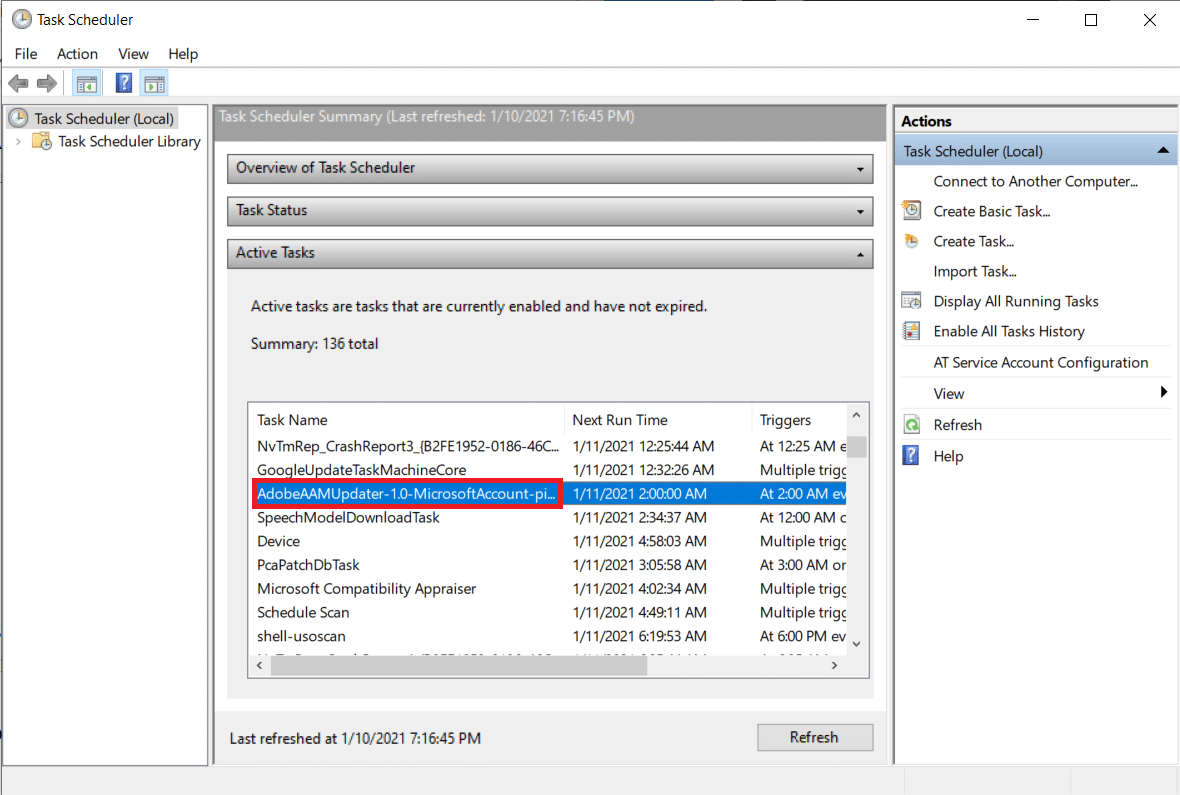
6. ที่แผงด้านขวา ให้คลิกที่ ตัวเลือก ลบ ใต้รายการที่เลือก ยืนยันป๊อปอัปที่อาจมาถึง
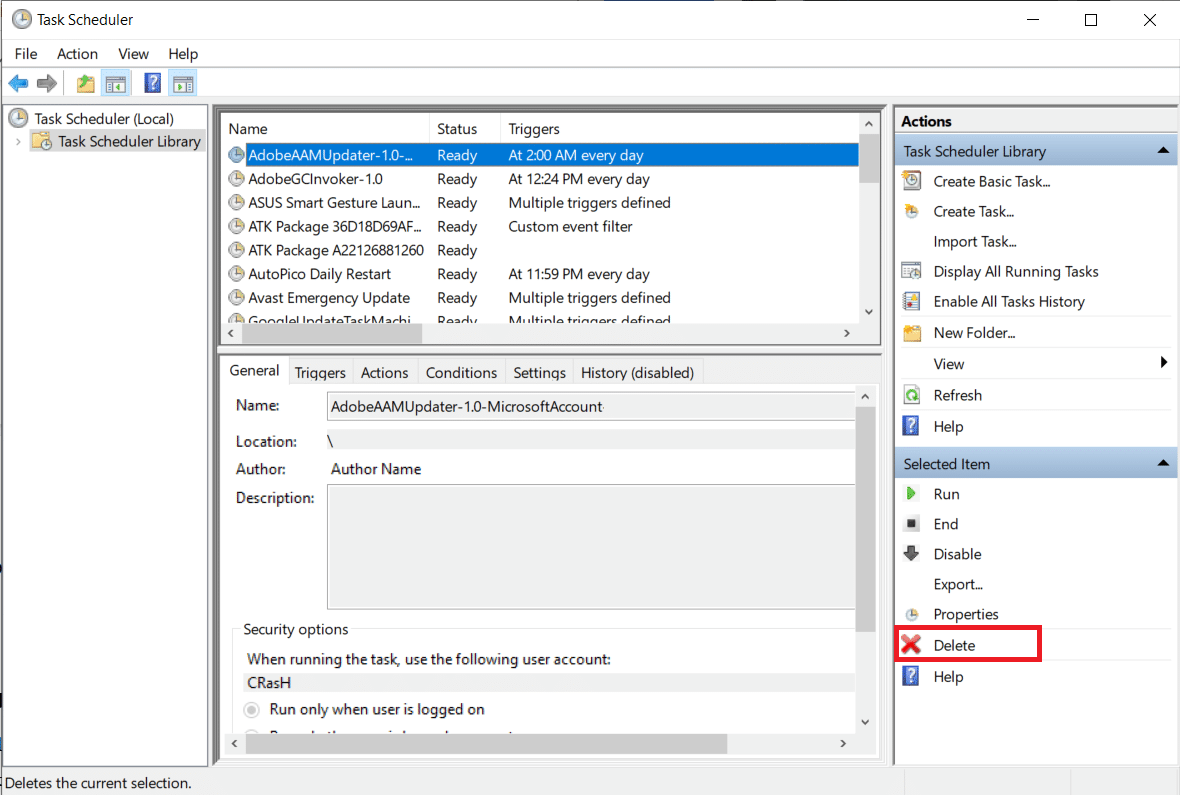
วิธีที่ 4: ติดตั้งซอฟต์แวร์ Adobe ใหม่
ในท้ายที่สุด หากบริการ Genuine Integrity และ Updater Utility ไม่มีข้อบกพร่อง บริการนั้นจะต้องเกิดจากตัวแอปพลิเคชันเอง วิธีแก้ปัญหาเดียวในตอนนี้คือลบสำเนาที่ติดตั้งแล้วแทนที่ด้วยเวอร์ชันใหม่ที่ไม่มีข้อบกพร่อง ในการถอนการติดตั้งโปรแกรม Adobe:
1. กด Windows Key + R เพื่อเปิด กล่องคำสั่ง Run พิมพ์ Control หรือ Control Panel กด Enter เพื่อเปิดแอปพลิเคชัน
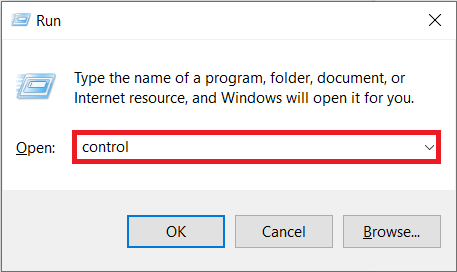
2. คลิกที่ รายการ โปรแกรมและคุณลักษณะ
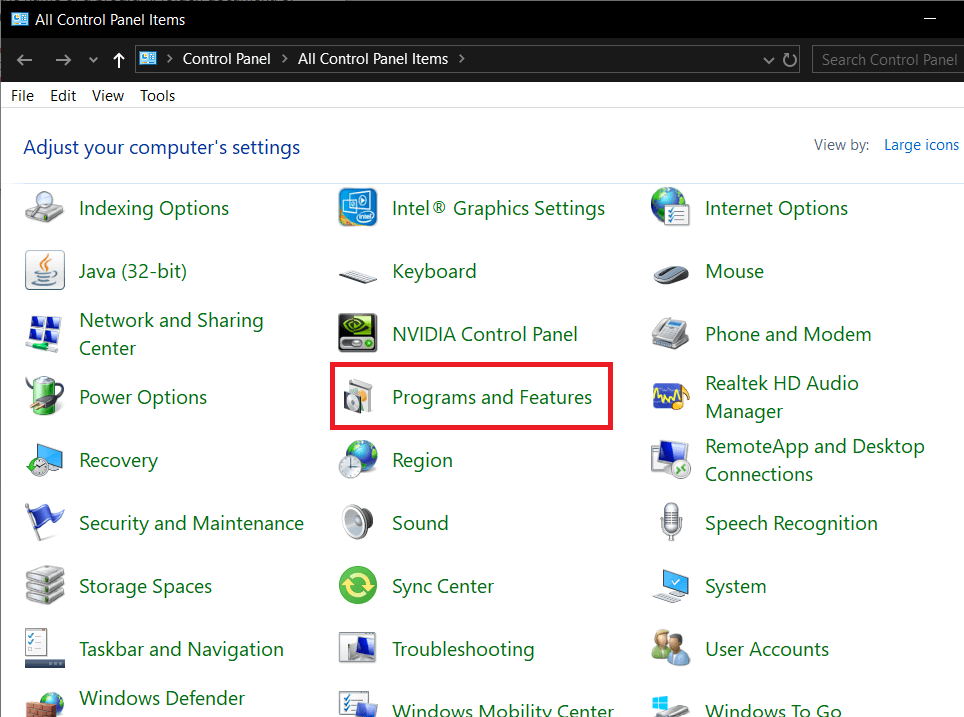
3. ค้นหาโปรแกรม Adobe ที่ผิดพลาด/ละเมิดลิขสิทธิ์ ให้ คลิกขวา และเลือก ถอนการติด ตั้ง
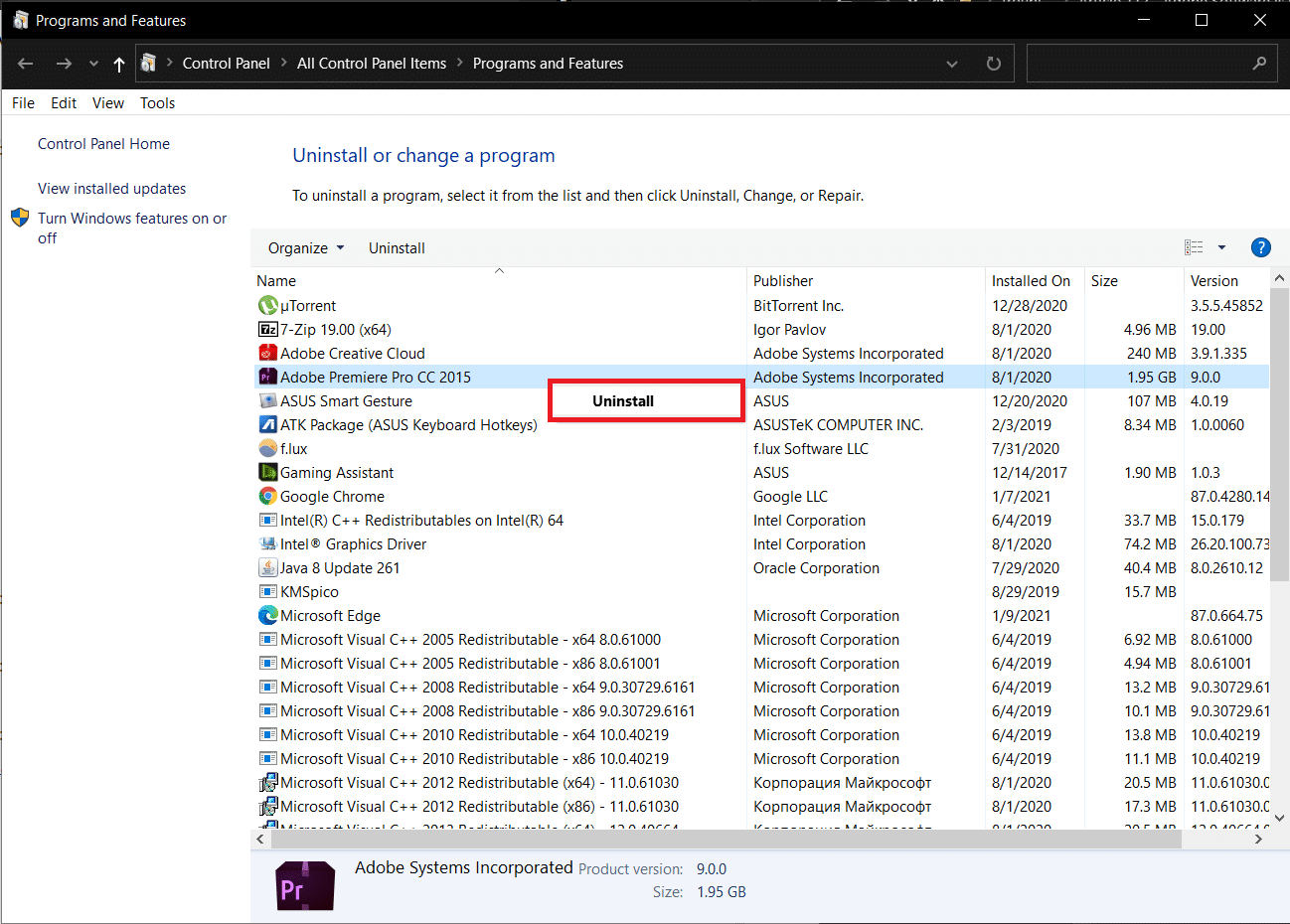
4. ในป๊อปอัปต่อไปนี้ ให้คลิกที่ ใช่ เพื่อยืนยันการกระทำของคุณ
5. ป๊อปอัปอื่นที่ถามว่าคุณต้องการเก็บการตั้งค่า/การตั้งค่าแอปพลิเคชันหรือลบออกด้วยหรือไม่ จะปรากฏขึ้น เลือกตัวเลือกที่เหมาะสมและคลิก ถอนการติด ตั้ง
6. เมื่อกระบวนการถอนการติดตั้งเสร็จสิ้น ให้เปิดเว็บเบราว์เซอร์ที่คุณต้องการและไป ที่ https://www.adobe.com/in/ ดาวน์โหลดไฟล์การติดตั้งสำหรับโปรแกรมที่คุณต้องการ และทำตามคำแนะนำบนหน้าจอเพื่อติดตั้ง หวังว่า ซอฟต์แวร์จะไม่เกิดข้อผิดพลาดของแท้ อีกต่อไป
ที่แนะนำ:
- วิธีปลดบล็อก Adobe Flash Player ใน Google Chrome
- วิธีปิดการใช้งาน Adobe AcroTray.exe เมื่อเริ่มต้น
- แก้ไข USB OTG ไม่ทำงานบนอุปกรณ์ Android
- วิธีล้างคิวการพิมพ์ใน Windows 10
นี่เป็นสองสามวิธีที่ผู้ใช้สามารถใช้เพื่อแก้ไข ข้อผิดพลาด ' ซอฟต์แวร์ Adobe ที่คุณใช้ไม่ใช่ของแท้ ' แจ้งให้เราทราบหากมีวิธีแก้ปัญหาเพิ่มเติมที่เราพลาดไปและวิธีใดที่เหมาะกับคุณ นอกจากนี้ ควรซื้อเวอร์ชันที่เป็นทางการของแอปพลิเคชันเสมอ เพื่อสนับสนุนนักพัฒนาและเก็บเกี่ยวผลประโยชน์ (ความปลอดภัยและคุณลักษณะ) ทั้งหมดโดยไม่ต้องกังวลกับการฉ้อโกงที่สามารถทำได้ผ่านสำเนาซอฟต์แวร์ละเมิดลิขสิทธิ์
